Ako používať bezpečný priečinok v aplikácii Files by Google
Aplikácie Google Robot / / December 03, 2020
Posledná aktualizácia dňa

Safe Folder je nová funkcia v aplikácii Files By Google pre Android. Umožňuje vám udržať vaše súbory zabezpečené, mimo zvedavých očí a uvoľniť miesto v zariadení.
Safe Folder je nová funkcia v aplikácii Files By Google pre Android. Umožňuje vám udržať vaše súbory v bezpečí, mimo zvedavých očí a uvoľniť miesto. Pozrime sa, ako to môžete nastaviť a používať.
Súbory Google
Môžeš Tu si stiahnite súbory Google v obchode Google Play. Prečo by si sa pýtal? Pretože je to správca súborov. Okrem správy súborov umožňuje zdieľanie súborov, zálohovanie na Disk Google alebo zdieľanie súborov offline (druhý bez použitia údajov).
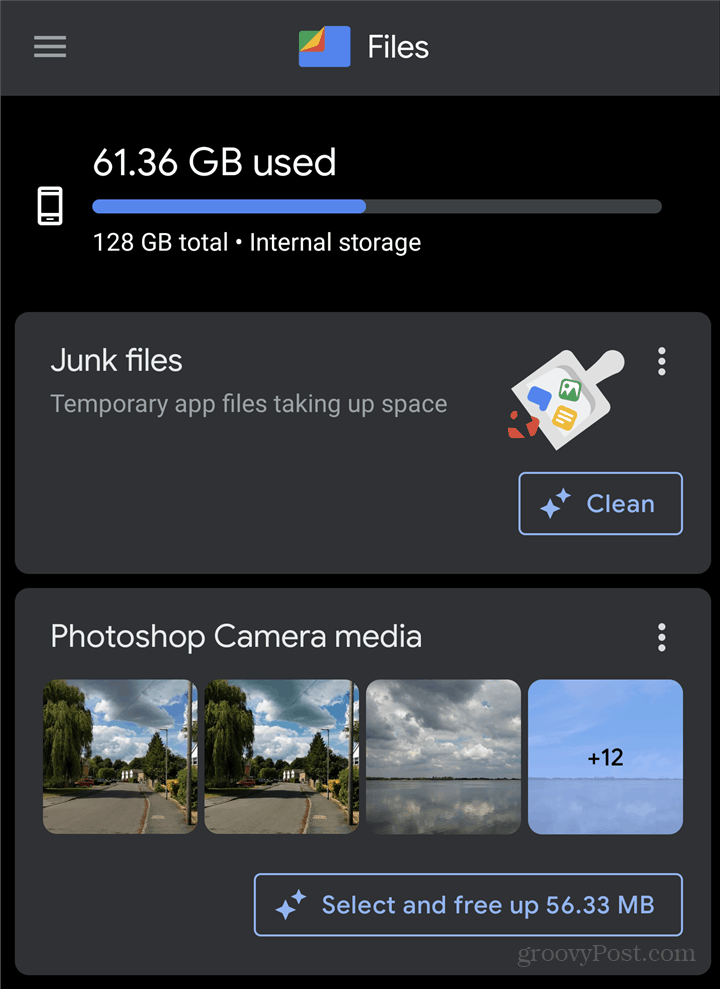
Je to tiež užitočné, keď chcete uvoľniť miesto na svojom zariadení so systémom Android. A čo je ešte lepšie, nemusíte robiť nič iné, ako z času na čas pristupovať. Poskytne veľmi vhodné návrhy na úsporu miesta, ktoré môžete prehliadnuť alebo ignorovať. Celkovo je Files by Google celkom užitočný nástroj, ktorý nemôžem dostatočne odporučiť.
Teraz, keď sme za sebou úvodnú fázu, sa pozrime, ako funguje nová funkcia bezpečných priečinkov v aplikácii Files by Google.
Bezpečný priečinok
Tiež je dobré vedieť, že priečinok je zabezpečený PIN kódom, ktorý by ste nemali zabudnúť. Ak to zabudnete, bude to znamenať stratu prístupu k vašim súborom.
Začnite otvorením aplikácie a úplným rolovaním. Nájdete a Prechádzať tlačidlo tam. Klepnite na ňu.
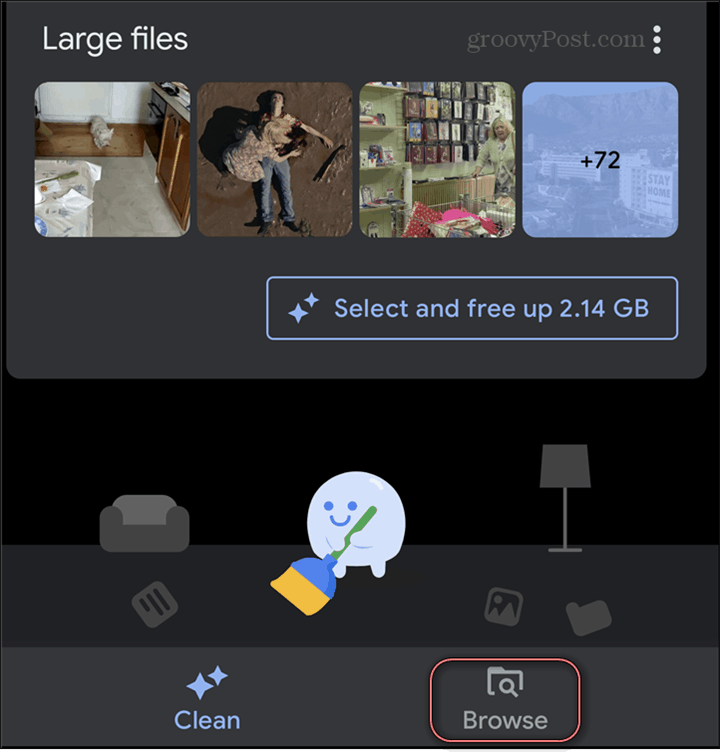
Po otvorení tejto sekcie sa posuňte opäť nadol. Uvidíte Bezpečný priečinok pod Zbierky. Klepnutím na ňu začnete nastavovať.
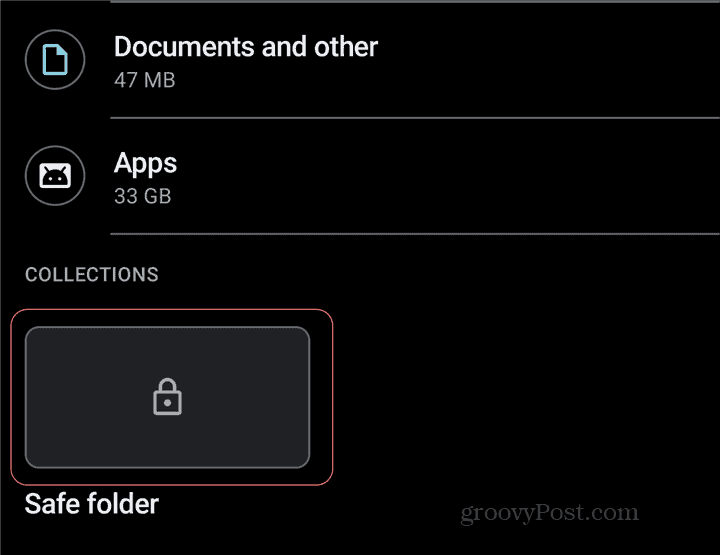
Pamätajte si, keď som predtým v tomto článku povedal, že by ste mali dlho a tvrdo premýšľať nad kódom PIN, ktorý si ľahko zapamätáte? Toto je bod, v ktorom sa to ukáže ako užitočné.
Ďalej sa zobrazí výzva na nastavenie štvormiestneho kódu PIN a jeho potvrdenie. S rizikom opakovania sa, uistite sa, že viete, čo to je. V opačnom prípade stratíte prístup k súborom v priečinku. Ak je to potrebné, môžete kód uložiť v váš trezor LastPass, na úschovu.
Po nastavení PIN (zo zrejmých dôvodov systém Android nepovoľuje snímky obrazovky z tohto kroku) je všetko nastavené a môžete používať priečinok Trezor.
Používanie priečinka Safe
Presunutie súboru do priečinka už nemôže byť jednoduchšie. Vyberte požadovaný súbor alebo súbory a klepnite na ikonu tri bodky v pravej hornej časti obrazovky. Budete mať nový Presunúť do bezpečného priečinka možnosť. Klepnite na ňu a súbor sa presunie po potvrdení PIN kódu.
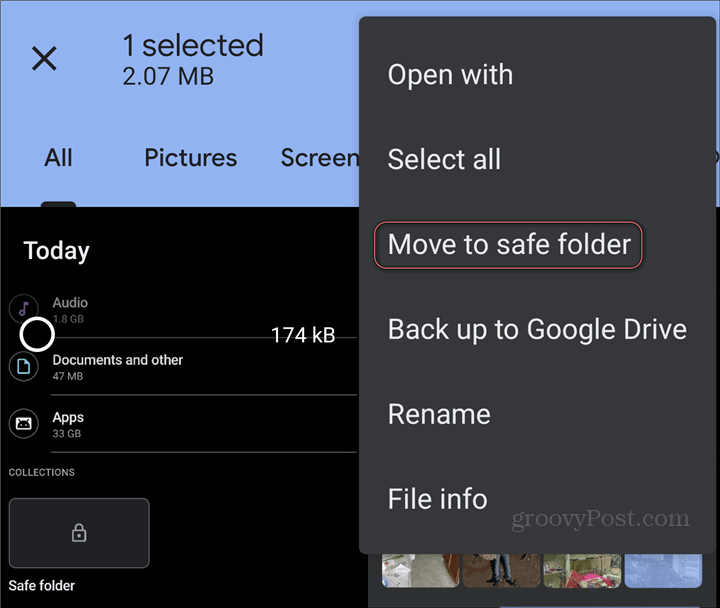
Rovnako ľahký je aj prístup k súborom, ktoré ste chránili týmto spôsobom. Stačí ťuknúť Bezpečný priečinok, ako ste to urobili pri nastavovaní. Po potvrdení kódu PIN môžete slobodne prechádzať chránené súbory. U obrázkov sa zobrazia miniatúry, snímky obrazovky však nie sú povolené, a to ani pri zobrazení obrázka v režime celej obrazovky.
Osobne si myslím, že Google tu odviedol veľmi dobrú prácu. Táto funkcia ponúka prístupný spôsob skrytia citlivých súborov pred tými, ktorí by ich nemali vidieť. Ak máte deti a hrajú sa na vašom telefóne, som si istý, že za ne budete vďační.
Priraďovanie cien v obchode: Ako získať ceny online s výhodami kamenných obchodov
Nákup v obchode neznamená, že musíte platiť vyššie ceny. Vďaka zárukám zhody cien môžete získať online zľavy u kamenných ...
Ako obdarovať predplatné Disney Plus digitálnou darčekovou kartou
Ak vás Disney Plus baví a chcete ho zdieľať s ostatnými, tu je návod, ako si kúpiť predplatné Disney + darček za ...
Váš sprievodca zdieľaním dokumentov v Dokumentoch, Tabuľkách a Prezentáciách Google
Môžete ľahko spolupracovať s webovými aplikáciami spoločnosti Google. Tu je váš sprievodca zdieľaním v Dokumentoch, Tabuľkách a Prezentáciách Google s povoleniami ...



